Adicion y eliminacion de dispositivos
La adicion de servicios nuevos a una maquina virtual es mucho mas facil que conectar dispositivos nuevos a un equipo real. La eliminacion o desconexion de dispositivos tambien es muy facil. Los siguientes dispositivos virtuales pueden ser anadidos a la configuracion o eliminados de ella:
- unidad virtual de disco duro
- unidad CD/DVD
- unidad de disquetera
- adaptador de red
- puerto serie
- puerto de impresora
- dispositivo de sonido
- controlador USB
Puede anadir cualquiera de estos dispositivos a la maquina virtual correspondiente siempre que esta este detenida.
Nota: Para poder conectar cualquier dispositivo virtual a uno real, debe disponer de privilegios de sistema para acceder al dispositivo real. De no ser asi, el dispositivo real no aparecera en la lista de dispositivos disponibles, ni en el caso de que este instalado en su equipo.
Adicion de un dispositivo nuevo a una maquina virtual
- Para abrir la Configuracion de la Maquina Virtual, seleccione Configurar en el menu Maquina Virtual .
- Para abrir el panel para la edicion de los dispositivo de hardware, haga clic en el boton Hardware que encontrara en la parte superior del dialogo Configuracion de Maquina Virtual .
-
Haga clic en el boton
Anadir
 presente en la parte inferior del dialogo
Configuracion de Maquina Virtual
y seleccione el dispositivo que desea anadir a su maquina virtual.
presente en la parte inferior del dialogo
Configuracion de Maquina Virtual
y seleccione el dispositivo que desea anadir a su maquina virtual.
Nota: El boton Anadir esta desactivado cuando la maquina virtual esta en ejecucion. Para poder utilizar este boton, detenga la maquina virtual.
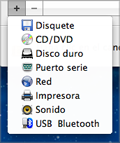
-
Si ha seleccionado cualquier dispositivo que no sea un disco duro, el dispositivo sera anadido con una configuracion tipica y ya podra utilizarlo.
Si ha seleccionado un disco duro, debera especificar algunos parametros:
- El tipo de disco duro: un archivo de imagen nuevo o uno ya existente. Seleccione Boot Camp en el caso de que desee anadir una particion Boot Camp existente como disco duro a su maquina virtual.
- La ubicacion del disco duro. Indique la ruta en su Mac al archivo de imagen existente o la ruta y el nombre para el archivo de imagen nuevo. Por omision, Parallels Desktop le ofrece guardar el archivo de imagen nuevo en el paquete PVM de la maquina virtual.
- El tamano del disco duro para el archivo de imagen nuevo del disco duro.
- En el caso de un archivo de imagen nuevo de disco duro, puede seleccionar uno de los siguientes formatos: Ampliable o Plano . Por omision, el disco duro tendra el formato Ampliable . Para crear un disco duro Plano , deseleccione la opcion Disco ampliable . Si desea dividir el disco duro virtual, seleccione la opcion Dividir la imagen del disco en archivos de 2 GB . Si desea mas informacion sobre los formatos de disco duro, consulte Soporte para Discos Reales y Virtuales .
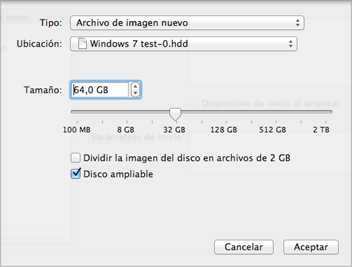
Para anadir el disco duro, haga clic en ACEPTAR . Una vez haya anadido el disco duro virtual a la configuracion de la maquina virtual, este sera invisible para el sistema operativo instalado en la maquina virtual hasta que lo inicialice. Si desea informacion detallada acerca de como inicializar el disco duro anadido, consulte Inicializacion del disco anadido .
Una vez se haya anadido el dispositivo, podra administrar sus propiedades de forma normal y empezar a utilizarlo.
Eliminacion de dispositivos de la configuracion de la maquina virtual
- Para abrir la Configuracion de la Maquina Virtual, seleccione Configurar en el menu Maquina Virtual .
- Para abrir el panel para la edicion de los dispositivo de hardware, haga clic en el boton Hardware que encontrara en la parte superior del dialogo Configuracion de Maquina Virtual .
-
Seleccione el dispositivo que desea eliminar y haga clic en el boton
Eliminar
 situado en la parte inferior del dialogo
Configuracion de Maquina Virtual
.
situado en la parte inferior del dialogo
Configuracion de Maquina Virtual
.
|
|
 Contacto
Contacto
|